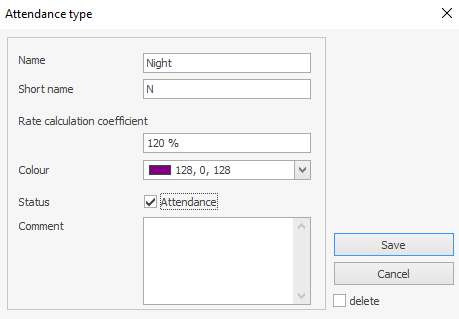Typy obecności
Typ obecności definiuje, jaki współczynnik będzie używany do dostosowania stawki pracownika oraz jak czas przepracowany i niepracujący będzie rejestrowany w ewidencji czasu pracy. Syrve posiada standardowy zestaw typów obecności, które można ustawić w Pracownicy > Typy obecności.
- Aby utworzyć nowy typ obecności, kliknij Dodaj. Otworzy się okno Typ obecności.
- W polach Nazwa i Skrót wpisz pełną nazwę oraz kod literowy dla typu obecności. Kod literowy jest wyświetlany w ewidencji czasu pracy (w formularzu T13 w wierszach 4 i 6 oznacza kod czasu pracy).
- W polu Współczynnik obliczania stawki wpisz wartość procentową, która będzie używana do dostosowania stawki pracownika. Jeśli pracownik pracuje na zmianie o stałej stawce, współczynnik obliczania zostanie zastosowany do tej stawki. Gdy współczynnik wynosi zero, obliczanie wynagrodzenia za zmianę nie będzie wykonywane.
- Wybierz kolor, który będzie używany do wyświetlania informacji o obecnościach tego typu w Dzienniku obecności.
- Status może mieć wartość "Obecność"/"Nieobecność".
Dla typu obecności oznaczającego czas przepracowany współczynnik obliczania stawki nie może być zerowy, a status musi mieć wartość "Obecność".
Jeśli typ obecności ma oznaczać czas niepracujący (np. urlop, zwolnienie lekarskie, delegacja, nieobecność w pracy), współczynnik obliczania stawki musi być ustawiony (np. "0 %" dla nieobecności w pracy, "80%" dla zwolnienia lekarskiego itp.) oraz należy usunąć zaznaczenie w polu Status (jego wartość zmieni się na "Nieobecność").
Różne typy godzin niepracujących ze statusem "Nieobecność" mogą być rejestrowane automatycznie w dzienniku obecności, gdy zmiana jest zaplanowana.
Automatyczne tworzenie niepracujących obecności ze statusem "Nieobecność" będzie wykonywane tylko wtedy, gdy w polu dziennego rejestru wydajności Twórz powiązaną obecność automatycznie jest ustawiona wartość "Zawsze" (Administracja > Ustawienia sklepu).
- W razie potrzeby wpisz dodatkowe informacje o typie obecności (pole Komentarz) i kliknij Zapisz.